Comment utiliser le service Orange TV sur le web
Le service Orange TV vous permet de regarder les chaines de la TV d’Orange ou de vos bouquets TV où que vous soyez, depuis votre navigateur internet, un mobile, une tablette, en direct ou en Replay. Vous pouvez également enregistrer vos programmes préférés.
Pour accéder aux service d'Orange TV sur le portail web, vous devez :
- Être client internet Orange avec une offre TV incluse.
- Être identifié sur orange.fr.
- Avoir un débit supérieur ou égal à 512 kbit/s. Rendez-vous sur notre page dédiée pour connaitre votre débit.
- Avoir la configuration requise pour votre PC, Mac, mobile ou tablette.
Prendre connaissance des conditions d’utilisation de la TV d’Orange.
Avant de commencer
Page d'accueil de la TV en direct
- Pour visionner les programmes en direct depuis votre navigateur rendez-vous sur https://tv.orange.fr/.
Liste des chaînes TV
L’usage de la TV depuis orange.fr est limité en termes de connexions simultanées et est accessible depuis l’Union Européenne (France incluse) (1).
1. S'authentifier
la page des visiteurs s'affiche lorsque vous n'êtes pas authentifié ou que vous n'êtes client d'Orange TV.
Pour vous authentifier, cliquez sur la cartouche d’authentification située en haut à droite. |
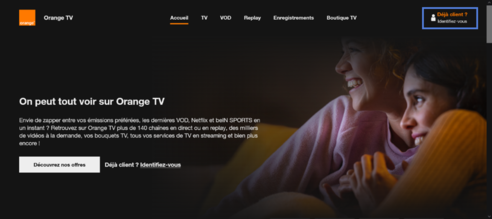 |
Puis cliquez sur Se connecter. |
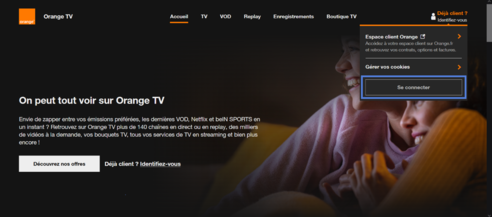 |
Vous êtes dirigé vers la page d'authentification où vous pouvez entrer vos identifiants et mot de passe habituels de votre compte Orange. |
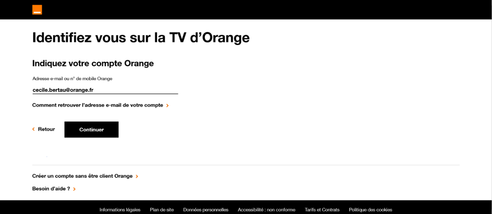 |
Une fois authentifié, vous arrivez sur le nouveau portail TV et divertissement d’Orange. |
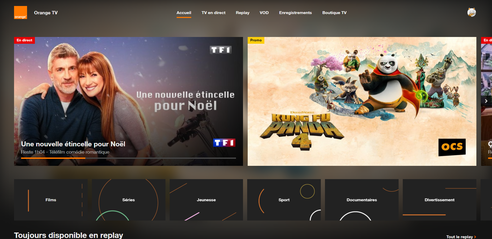 |
2. Visionner un programme en cours
Vous pouvez visionner un programme en cours depuis la page d'accueil du portail, pour cela naviguez jusqu'au bandeau En ce moment à la TV puis cliquez sur l'un des visuels du programme que vous souhaitez regarder. |
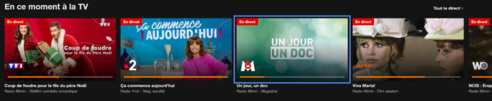 |
Vous pouvez également utiliser le menu TV en direct situé en haut de l’écran, puis dans l'onglet Maintenant cliquez sur la vignette du programme que vous souhaitez visionner. |
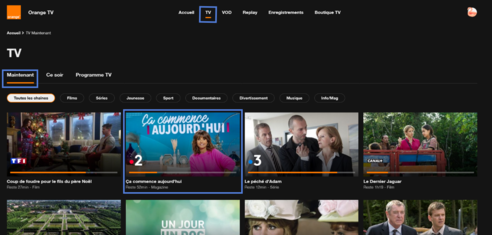 |
3. Consulter la programmation du soir
Vous pouvez consulter la programmation du soir sur la page d’accueil du portail, naviguez jusqu’au bandeau Préparez votre soirée puis cliquez sur l'image du programme souhaité. |
 |
Vous pouvez également accéder à la Fiche info du programme par le menu en cliquant sur TV en direct situé en haut de la page, puis Ce soir et enfin cliquez sur la vignette du programme souhaité afin d’accéder à la page info. |
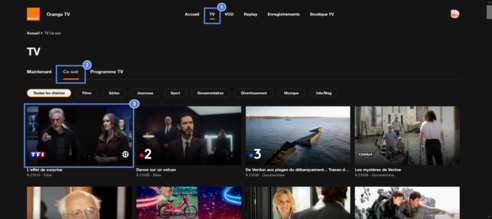 |
Depuis la page info vous pouvez également, si vous le souhaitez, accéder au direct ou enregistrer le programme. |
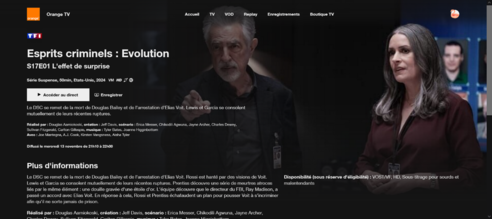 |
4. Consulter le programme TV (la grille TV)
|
Pour consulter le programme TV, Cliquez sur TV en direct situé en haut de la page, Puis sélectionnez Programme TV. chaque chaîne est représentée par un bandeau de programmes classés dans l’ordre chronologique. Chaque programme est illustré par son visuel, son heure de diffusion et son nom. Le programme en cours est indiqué par la présence d’une barre d’avancement sur son visuel ainsi que le temps restant sur sa diffusion. Faites défiler le bandeau à droite pour avancer dans la journée. Cliquez sur le visuel du programme pour accéder à sa Fiche Info Programme. |
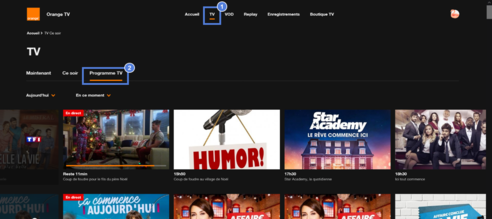 |
Il est possible de filtrer les programmes sur leur moment de diffusion en activant le filtre En ce moment. |
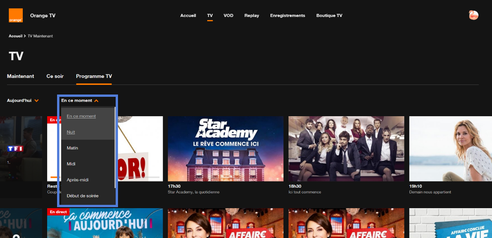 |
|
Vous pouvez également filtrer les programmes sur leur jour de diffusion en cliquant sur Aujourd'hui. |
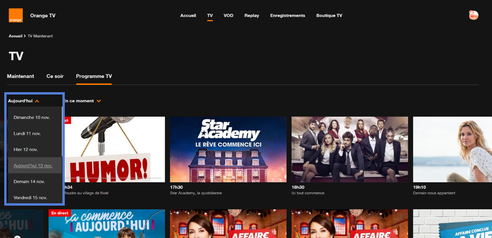 |
A noter
Les visuels affichés avec un panier sont des programmes diffusés sur les chaînes qui ne sont pas dans votre abonnement. |
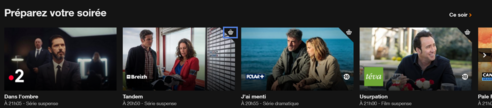 |
Avant de commencer
Les programmes en Replay
- Vous accédez gratuitement à une sélection de programmes (téléfilms, séries TV, documentaires, émissions, jeux télévisés…) dès le lendemain de leur diffusion (entre 18h et 24h) et disponibles pendant une durée pouvant aller de 7 à 30 jours.
- Ces programmes sont issus de chaînes du bouquet inclus, et de chaines des bouquets payants.
L’usage du Replay depuis orange.fr est limité en termes de connexions simultanées, il est accessible depuis l’Union Européenne (France incluse) (1) et hors connexions derrière réseaux privés virtuels (VPN) ou serveurs mandataires (également appelés proxy).
Pour visionner les programmes en Replay depuis votre navigateur, rendez-vous sur https://tv.orange.fr/
1. Accès au Replay sur Orange TV
Pour ouvrir la liste des programmes disponibles en Replay, cliquez sur Replay situé en haut de la page d'accueil. |
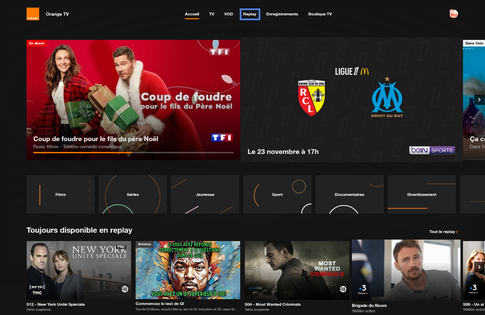 |
Cliquez sur l'image du programme en Replay que vous souhaitez visionner. |
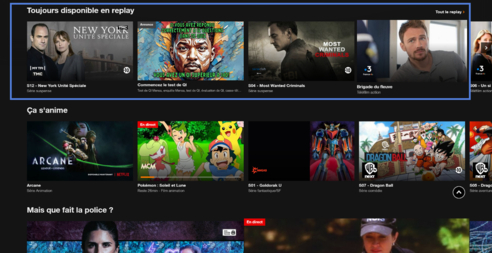 |
2. Le service Replay
|
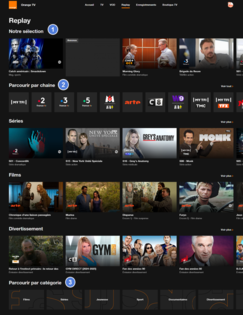 |
Vous pouvez lancer le programme directement en cliquant sur Regarder. |
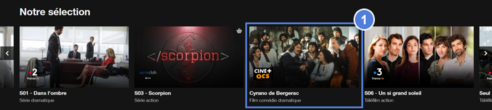 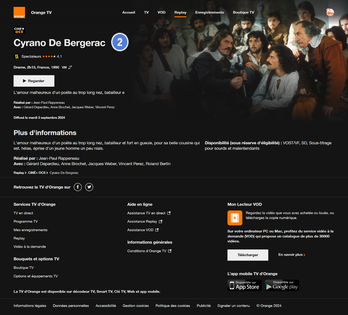
|
3. Replay par chaînes et thématiques
|
Cliquez sur le logo de la chaîne pour accéder à la page de ses Replay. Cliquez sur voir tout, situé à droite, pour consulter l'ensemble des chaines. |
 |
|
Une fois la catégorie choisie, cliquez sur le visuel du programme que vous souhaiter visionner. |
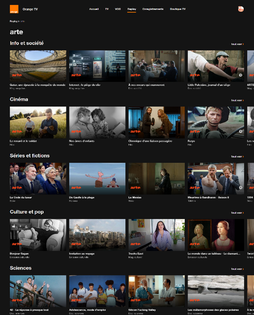 |
4. Replay par catégories
|
Vous pouvez parcourir les Replay par leur catégorie en choisissant une des thématiques dans le bandeau Parcourir par catégorie. |
 |
Cliquez sur la vignette du programme que vous souhaitez visionner en Replay. |
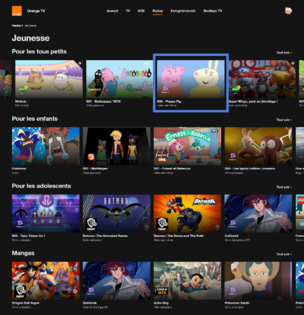 |
Vous pouvez également choisir un épisode spécifique en cliquant sur la vignette de l'épisode choisi. |
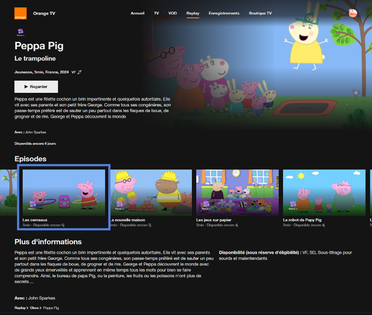 |
Vous pouvez dès maintenant visionner votre programme. |
 |
Avant de commencer
L’Enregistreur TV Multi-écrans
L' enregistreur TV Multi-écrans est une option de la d’Orange TV qui vous permet d’enregistrer des programmes diffusés sur une chaîne de télévision (à l’exclusion des programmes à la demande, disponibles en replay, vidéo à la demande à l’acte ou par abonnement) et de conserver ces enregistrements sur un espace de stockage personnel.
Les chaînes de catégorie Adulte ne seront pas enregistrables sur le web.
L’option Enregistreur TV Multi-écrans nécessite un abonnement.
- Pour plus d’information et les conditions pour vous abonner à l’option, vous pouvez consulter notre page dédiée Décodeur TV UHD : souscrire à l'option Enregistreur TV Multi-écrans depuis votre téléviseur ou vous rendre sur la boutique en ligne sur orange.fr.
1. Accéder à l'enregistreur TV Multi-écrans
|
Pour accéder au service, cliquez sur Enregistrements, situé en haut de la page d'accueil. Vous devez être authentifié et abonné à l’option enregistreur TV Multi-écrans pour pouvoir accéder à vos enregistrements. |
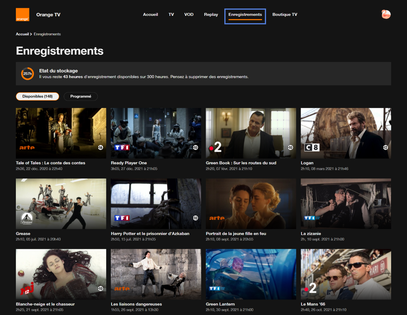 |
2. Onglets Disponibles et Programmés
Vous retrouvez dans cet onglet tous les enregistrements que vous avez effectués sur vos écrans (Ordinateur, Application Orange TV sur smartphone et tablette, Décodeur TV, Clé TV, Application Smart TV) qui sont terminés ou en cours d’enregistrement. |
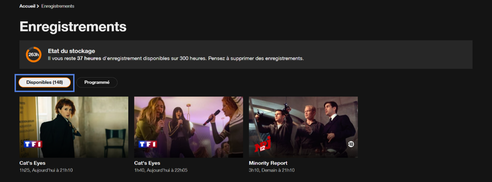 |
Notez qu’un indicateur de l’espace de stockage est disponible |
 |
Vous retrouvez dans cet onglet tous les enregistrements que vous avez programmés sur vos écrans. |
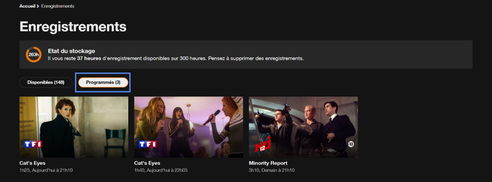 |
3. Fiche Info du Programme (FIP)
Vous avez la possibilité d’accéder à la Fiche Info Programme de l’enregistrement depuis les onglets Disponibles et Programmés. Pour cela cliquez sur le visuel de l’enregistrement. |
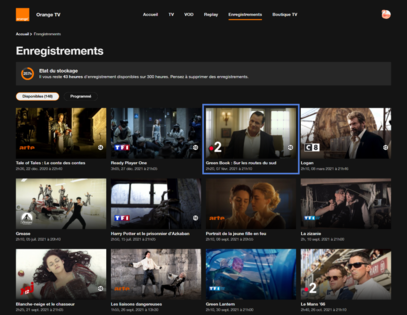 |
Vous pouvez consulter les informations du programme. |
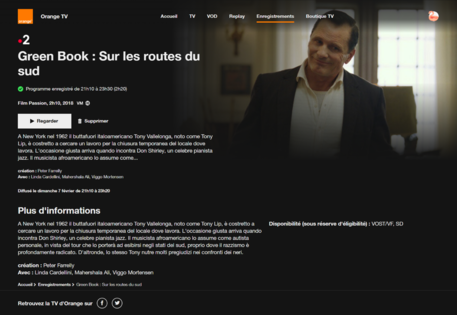 |
4. Lecture et suppression
|
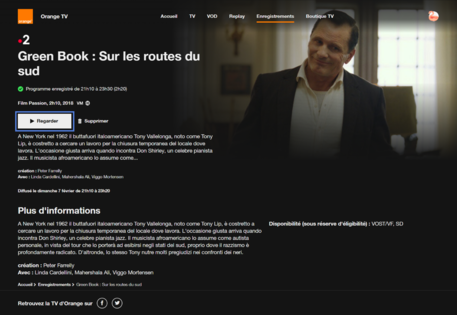 |
|
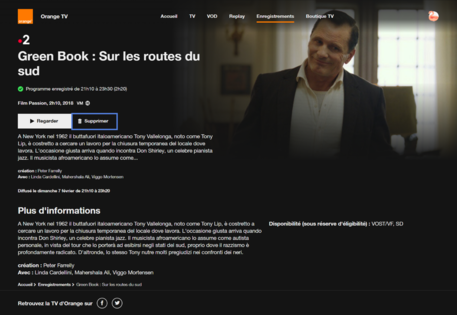 |
5. Enregistrer un programme en cours
Vous souhaitez enregistrer un programme en cours de diffusion, cliquez sur le bouton Enregistrer, situé sous la barre de progression. |
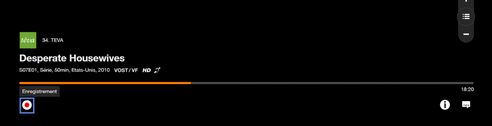 |
Confirmez en cliquant sur Enregistrer. |
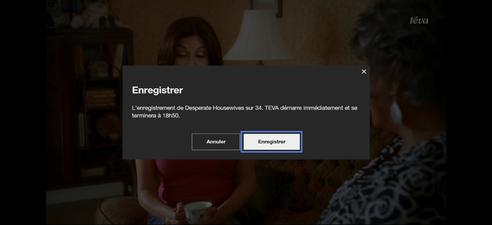 |
Vous ne pouvez pas lancer le visionnage tant que l’enregistrement n’est pas terminé. |
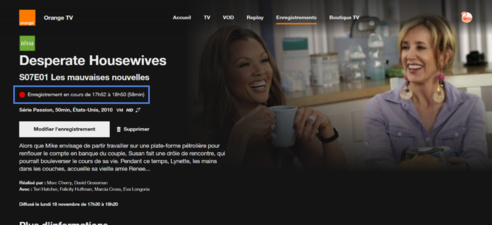 |
6. Programmer un enregistrement
Pour programmer un enregistrement, Accédez à la Fiche info Programme (FIP) puis cliquez sur la vignette du programme choisi, par exemple depuis le programme TV. |
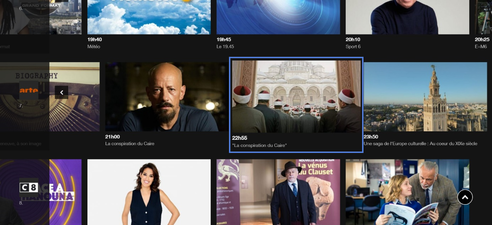 |
Cliquez sur Enregistrer. |
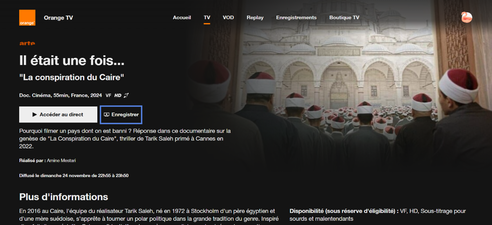 |
Validez en cliquant sur Enregistrer. L'enregistrement du programme démarre. |
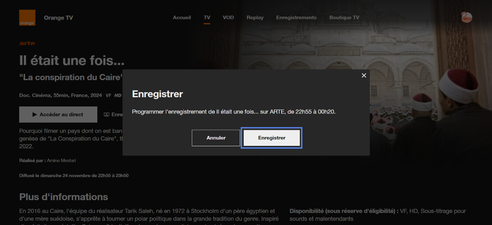 |
Vous retrouverez votre enregistrement dans l'onglet Programmé |
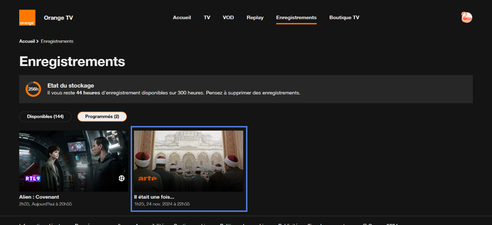 |
La Fiche Info Programme (FIP) affiche également qu'une programmation d'enregistrement est en cours. |
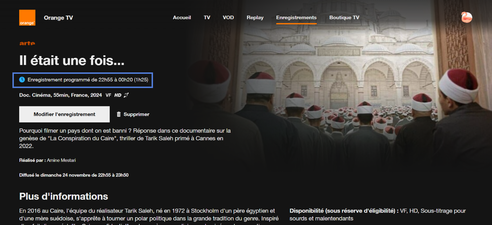 |
7. Foire aux questions
-
Puis-je reprendre la lecture d’un enregistrement ?
- Vous pouvez reprendre le visionnage de tous les enregistrements que vous avez commencé à regarder. Vous pouvez également les reprendre depuis le début.
-
Puis-je visionner un programme pendant son enregistrement ?
- Vous devez attendre que l’enregistrement soit terminé et qu’il apparaît dans l’onglet Disponibles pour pouvoir le lire.
-
Combien de programmes puis-je enregistrer simultanément ?
- Vous pouvez enregistrer simultanément 2 programmes. Au-delà, un message d’erreur vous avertit que la limite des 2 enregistrements simultanés est atteint.
-
Pourquoi je ne vois pas tous les enregistrements que j’ai effectués (ou programmés) dans les onglets « Disponibles » et « Programmés » sur Web TV ?
- Certains contenus (comme les contenus « Adultes ») ou contenus de chaînes accessibles seulement depuis le décodeur TV UHD (exigence de certains de nos partenaires des chaînes) ne sont pas visibles sur la Web TV (ni l’application TV sur Smartphone et Smart TV ou la Clé TV) et donc uniquement lisibles sur votre décodeur.
- A contrario, si vous enregistrez des contenus (hors « Adultes ») sur des chaînes mises en clair pendant les périodes promotionnelles : ils seront visibles et lisibles sur l’ensemble des vos écrans.
Les programmes enregistrés sur les chaînes uniquement présentes sur décodeur sont visibles mais la lecture de ces programmes ne peut pas être lancée sur la Web TV.
-
Pourquoi me propose-t-on d’effacer mon enregistrement lorsque que je l’ai lu ou presque entièrement lu ?
- Vous disposez selon votre abonnement, de 100 heures ou de 300 heures d’enregistrement. Pour ne pas occuper inutilement votre espace de stockage, ce rappel vous permet de faire de la place si vous n’avez plus besoin de votre enregistrement.
- Vous pouvez choisir librement de conserver ou non l'enregistrement que vous venez de visionner.
Avant de commencer
Pour visionner les programmes du service chaînes TV, votre PC doit avoir la configuration minimale suivante. S'il ne répond pas aux critères ci-dessous, nous ne pouvons pas garantir le bon fonctionnement du service.
Système d'exploitation
- Windows 11
- Windows 10
Navigateur
pour une meilleure sécurité et performance, gardez vos navigateurs et systèmes d'exploitation à jour.
Système d'exploitation
- Mac OS X 10.7 et supérieur.
Si vous utilisez MAC OS Monterey (publié en 2021), le « Relais privé » peut influencer votre expérience de la TV d’Orange. Consultez l'assistance Apple pour en savoir plus sur l'activation/désactivation du "Relais privé".
Navigateur
- Safari.
- Firefox.
- Chrome.
Avant de commencer
Emportez la TV d'Orange partout avec vous en utilisant le navigateur de votre smartphone ou tablette.
Pour visionner les programmes en direct, votre mobile ou tablette doit avoir la configuration minimale suivante. S'il ne répond pas aux critères ci-dessous, nous ne pouvons pas garantir le bon fonctionnement du service.
Nous vous conseillons de garder vos navigateurs et systèmes d’exploitation à jour pour une meilleure expérience.
Pour les abonnés iCloud+ et utilisateurs de Safari sous iOS 15, iPadOS 15, MacOS Monterey : pensez à désactiver le Relais privé pour accéder aux contenus TV d’Orange. Pour plus d’informations, consultez l’assistance Apple :
Android
- Android 6.0 et supérieur avec navigateur Chrome.
iOS Apple
- iOS 11.2 et supérieur avec navigateur Safari.
- iOS 15 ou iPadOS 15 avec navigateur Safari : non supportés par les services de la TV d’Orange. Nous vous conseillons de mettre à jour votre appareil avec la version 15.1
- Vous pouvez télécharger et installer l’application TV d’Orange depuis l’AppStore.
(1) Les pays depuis lesquels vos contenus TV d’Orange sur tous les écrans sont accessibles : l'Allemagne, l'Autriche, la Belgique, la Bulgarie, Chypre, la Croatie, le Danemark, l'Espagne, l'Estonie, la Finlande, la France, la Grèce, la Hongrie, l'Irlande, l'Italie, la Lettonie, la Lituanie, le Luxembourg, Malte, les Pays-Bas, la Pologne, le Portugal, la République tchèque, la Roumanie, la Slovaquie, la Slovénie et la Suède. Régions ultrapériphériques : la Martinique, Mayotte, la Guadeloupe, la Guyane et la Réunion, Saint-Martin, Madère, les Açores, les Îles Canaries, hors connexions derrière réseaux privés virtuels (VPN) ou serveurs mandataires (également appelés proxy).
Avez-vous trouvé cet article utile ?
Votre avis est traité de façon anonyme, merci de ne pas communiquer de données personnelles (nom, mot de passe, coordonnées bancaires...)
Besoin de contacter le service client ou d'une aide supplémentaire ? Rendez-vous sur "Aide et contact"
Votre avis est traité de façon anonyme, merci de ne pas communiquer de données personnelles (nom, mot de passe, coordonnées bancaires...)
Besoin de contacter le service client ou d'une aide supplémentaire ? Rendez-vous sur "Aide et contact"